製品のレコメンデーション予測 (プレビュー) サンプル ガイド
[この記事はプレリリース ドキュメントであり、変更されることがあります。]
このガイドはサンプル データを使用して、製品レコメンデーション予測のエンドツーエンドの例について説明します。 新しい環境で この予測を実行することをお勧めします。
重要
- これはプレビュー機能です。
- プレビュー機能は運用環境での使用を想定しておらず、機能が制限される可能性があります。 これらの機能を公式リリースの前に使用できるようにすることで、顧客が一足先にアクセスし、そこからフィードバックを得ることができます。
シナリオ
Contoso は、高品質のコーヒーとコーヒー マシンを製造する会社です。 Contoso Coffee の Web サイトで製品を販売しています。 その目標は、定期的な顧客にどの製品を推奨すべきかを理解することです。 顧客が 購入する可能性が高い ことを把握することで、特定のアイテムに焦点を当ててマーケティングの労力を軽減できます。
前提条件
- 少なくとも Dynamics 365 Customer Insights - Data の 共同作成者のアクセス許可。
タスク 1 - データの取り込み
データ インジェスト と Power Query データ ソースへの接続 に関する記事をご確認ください。 以下の情報は、一般的なデータの取り込みに精通していることを前提としています。
顧客データを eコマース プラットフォームから取り込む
eコマース という名前の Power query データ ソースを作成し、テキスト/CSV コネクタを選択します。
e コマースの連絡先の URL を入力します: https://aka.ms/ciadclasscontacts。
データの編集中に、変換 を選択して、その後 1 行目をヘッダーとして使用 の順に選択します。
以下にリストされている列のデータ型を更新します:
- DateOfBirth: 日付
- CreatedOn: 日付/時刻/タイムゾーン
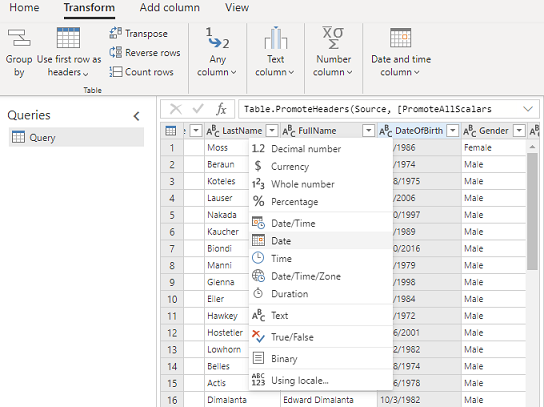
右側のペインにある 名前 フィールドで、データ ソースの名前を eCommerceContacts に変更します
データ ソースを保存します。
オンライン購入データを取り込む
同じ eコマース データ ソースに別のデータ セットを追加します。 テキスト/CSV コネクタをもう一度選択します。
オンライン購入データ https://aka.ms/ciadclassonline の URL を入力します。
データの編集中に、変換 を選択して、その後 1 行目をヘッダーとして使用 の順に選択します。
以下にリストされている列のデータ型を更新します:
- PurchasedOn: 日付/時刻
- TotalPrice: 通貨
サイド ペインの 名前 フィールドで、データ ソースの名前を eCommercePurchases に変更します。
データ ソースを保存します。
ロイヤルティ スキームから顧客データを取り込む
LoyaltyScheme という名前のデータ ソースを作成し、テキスト/CSV コネクタを選択します。
優良顧客の URL https://aka.ms/ciadclasscustomerloyalty を入力します。
データの編集中に、変換 を選択して、その後 1 行目をヘッダーとして使用 の順に選択します。
以下にリストされている列のデータ型を更新します:
- DateOfBirth: 日付
- RewardsPoints: 整数
- CreatedOn: 日付/時刻
右側のペインにある 名前 フィールドで、データ ソースの名前を クエリ から loyCustomers に変更します。
データ ソースを保存します。
タスク 2 - データの統合
データ統合に関する 記事をレビューします。 以下の情報は、一般的なデータ統合の取り込みに精通していることを前提としています。
データを取り込んだ後、データ統合プロセスを開始して、統合された顧客プロファイルを作成します。 詳細については、データの統合 を参照してください。
統合する顧客データを説明する
データを取り込んだ後、連絡先を eコマースおよびロイヤルティ データから共通のデータ型にマップします。 データ>統合 に移動します。
顧客プロファイルを表すテーブル - eCommerceContacts および loyCustomers を選択します。
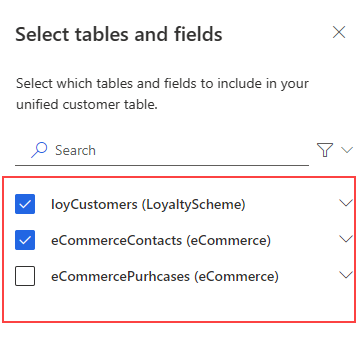
eCommerceContacts の主キーとして ContactId、loyCustomers の主キーとして LoyaltyID を選択します。
次へを選択します。 重複するレコードをスキップして、次を選択します。
照合ルールを定義
主テーブルとして eCommerceContacts : eCommerce を選択し、すべてのレコードを含めます。
loyCustomers : LoyaltyScheme を選択し、すべてのレコードを含めます。
ルールを追加します。
- eCommerceContacts と loyCustomers の両方に FullName を選択します。
- 正規化に対して種類 (電話、名前、住所、...) を選択します。
- 精度レベル の設定: 基本 と 値: 高い。
メール アドレスの 2 番目の条件を追加します。
- eCommerceContacts と loyCustomers の両方に Email を選択します。
- 正規化を空白のままにします。
- 精度レベル の設定: 基本 と 値: 高い。
- 名前にFullName、Email と入力します。
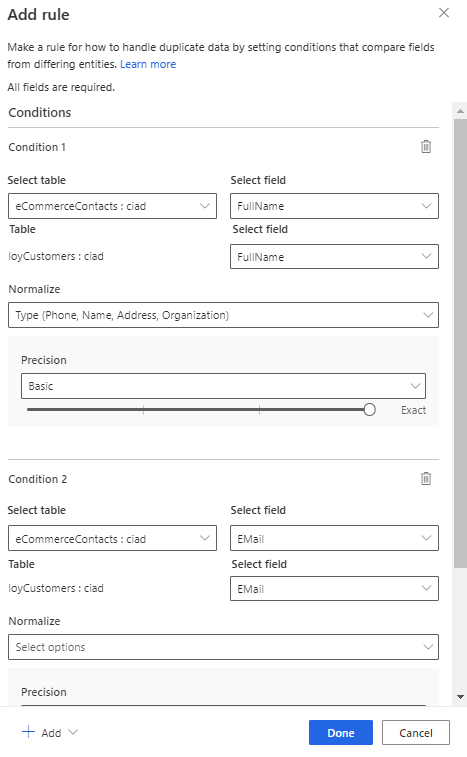
完了を選択します。
次へを選択します。
統合データの表示
loyCustomers テーブルの ContactId の名前を ContactIdLOYALTY に変更して、取り込まれた他の ID と区別します。
次へを選択して確認し、顧客プロファイルの作成を選択します。
タスク 3 - トランザクション履歴の活動
お客様の活動に関する 記事をレビューする。 以下の情報は、一般的な活動作成に精通していることを前提としています。
eCommercePurchases:eCommerce テーブルを使用して活動を作成します。
活動の種類 には SalesOrderLine を、主キー には PurchaseId を選択します。
活動について次の情報を入力します:
- 活動名: eCommercePurchases
- TimeStamp: PurchasedOn
- EventActivity: TotalPrice
- 受注明細行 ID: PurchaseId
- 受注データ: PurchasedOn
- 金額: TotalPrice
eCommercePurchases:eCommerce と eCommerceContacts:eCommerce との間と、2 つのテーブルを接続するための外部キーとしての ContactID との関係を作成します。
変更内容を確認し、活動の作成 を選択します。
タスク 4 - 製品レコメンデーション予測を構成する
統合顧客プロファイルが配置され、活動が作成されたので、製品レコメンデーション予測を実行できます。
分析情報>予測 に移動します。
作成 タブで、製品レコメンデーション (プレビュー) タイルで モデルを使用する を選択します。
開始する を選択します。
モデルにOOB 製品レコメンデーション モデル予測、出力テーブルには OOBProductRecommendationModelPrediction という名前を付けます。
次へを選択します。
モデルの基本設定を定義します:
- 製品の数: 顧客に推奨する製品の数を定義するには 5。
- リピート購入期待: 以前に購入した製品をレコメンデーションに含めるには はい。
- ルック バック ウィンドウ: 365 日というのは、モデルが製品を再度推奨する前にどこまで振り返るかを定義するためのものです。
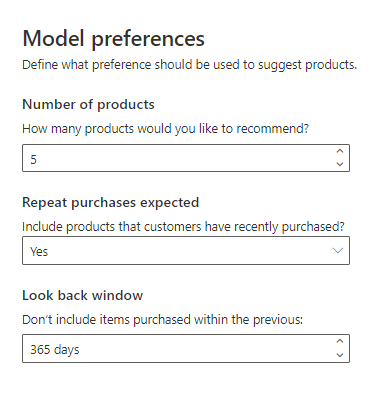
次へ を選択します。
購入履歴の追加 手順で、データを追加する を選択します。
SalesOrderLine と eCommercePurchases テーブルを選択して、次へ を選択します。 必要なデータはアクティビティから自動的に入力されます。 保存、次へ の順に選択します。
製品情報データがないため、製品情報の追加 と 製品フィルター 手順をスキップします。
データ更新 手順で、モデル スケジュールに対して 月次 を選択します。
次へ を選択します。
すべての詳細を確認した後、保存と実行 を選択します。
タスク 5 - モデルの結果と説明を確認する
モデルにデータのトレーニングとスコアリングを完了させます。 製品レコメンデーション モデルの説明 をレビューします。
タスク 6 - 購入数の多い製品のセグメントを作成する
モデルを実行すると、新しいテーブルが作成され、Data>Tables に一覧表示されます。 モデルによって作成されたテーブルに基づいて、新しいセグメントを作成できます。
結果ページで セグメントの作成 を選択します。
OOBProductRecommendationModelPrediction テーブルを使ってルールを作成して、セグメントを定義します。
- フィールド: ProductID
- 値: 上位 3 つの製品 ID を選択する
保存 を選択し、セグメントを 実行 します。
これで、動的に更新されるセグメントができました。これは、最も推奨される 5 つの製品の購入に関心がある可能性のある顧客を識別します。 詳細については、セグメントの作成と管理 をご覧ください。
チップ
新規 を選択して、作成元>分析情報 を選ぶことで、分析情報>セグメント ページから予測モデルのセグメントも作成できます。 詳細については、クイック セグメントで新規セグメントを作成する を参照してください。